Comment insérer une colonne dans Google Sheets
Lorsque vous commencez à créer une feuille de calcul à partir de zéro, vous pouvez avoir une bonne idée de ce que la mise en page finale de cette feuille de calcul entraînera. Dans le cas de feuilles plus petites et plus simples, il se peut qu'il n'y ait que quelques colonnes de données avec lesquelles travailler, ce qui rend peu probable que quelque chose de nouveau se produise qui dicte l'ajout d'une autre information.
Mais vous pouvez vous retrouver dans une situation où vous devez ajouter une colonne au milieu ou une feuille de calcul déjà existante, et déplacer manuellement les données peut sembler peu pratique. Heureusement, Google Sheets vous offre un moyen d'insérer de manière sélective une colonne à gauche ou à droite d'une colonne qui est déjà dans la feuille.
Comment ajouter une colonne dans Google Sheets
Les étapes de cet article ont été effectuées dans la version du navigateur Web de Google Sheets. Ce guide suppose que vous disposez actuellement d'une feuille de calcul existante et que vous souhaitez ajouter une colonne entre deux de vos colonnes existantes.
Étape 1: accédez à votre Google Drive à l'adresse https://drive.google.com/drive/my-drive et ouvrez le fichier de feuille de calcul dans lequel vous souhaitez ajouter une nouvelle colonne.
Étape 2: cliquez sur un en-tête de colonne à gauche ou à droite de l'endroit où vous souhaitez insérer la nouvelle colonne.

Étape 3: cliquez sur l'onglet Insérer en haut de la fenêtre.
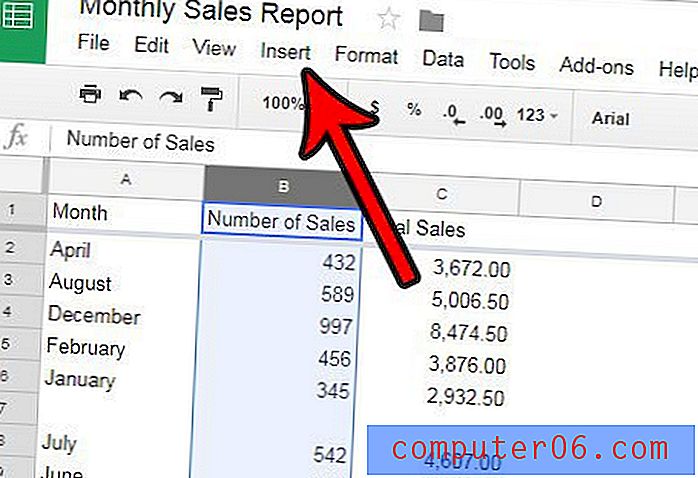
Étape 4: Sélectionnez l'option Colonne gauche pour ajouter une colonne à gauche de la colonne actuellement sélectionnée, ou sélectionnez l'option Colonne droite pour en ajouter une à droite de la colonne actuellement sélectionnée.
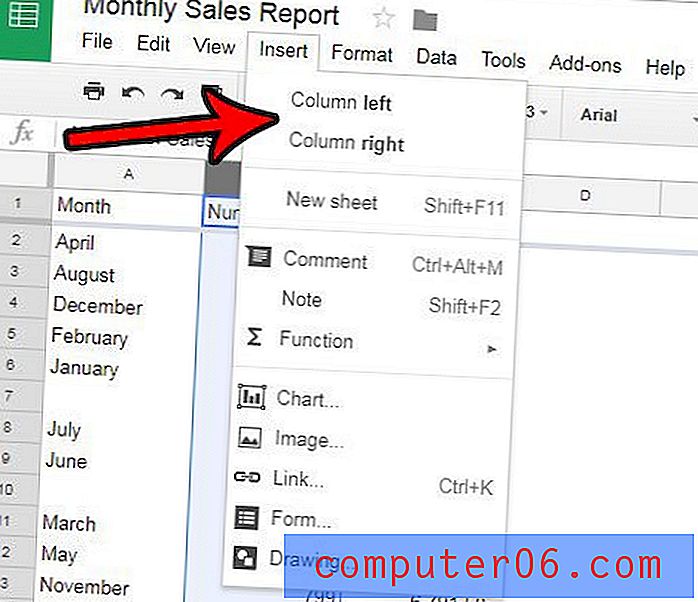
Devez-vous modifier simultanément la largeur de plusieurs de vos colonnes? Découvrez comment modifier la largeur de plusieurs colonnes dans Google Sheets et attribuer rapidement des largeurs uniformes à de nombreuses colonnes de votre feuille de calcul.



